얼마 전에 나는 당신에게 어떻게 Linux에서 HDD 성능 측정쓰기가 매우 느리면 (800kb 또는 이와 비슷한) HDD에 확실히 문제가 있다는 것은 논리적이지만 이것이 유일한 방법은 아닙니다.
스마트
실제로 무엇입니까 스마트? 글쎄, Wikipedia에 따르면 :
기술 SMART, 약어 자가 모니터링 분석 및보고 기술, 하드 디스크의 오류를 감지하는 기능으로 구성됩니다. 표면 장애를 사전에 감지하면 복구 불가능한 데이터 손실이 발생하기 전에 사용자가 콘텐츠를 복사하거나 디스크를 교체 할 수 있습니다.
다시 말해, 몇 년 전에 HDD가 작동을 멈출 때 문제가 있다는 것을 알고 있었고 늦었을 때 정보를 잃어 버렸지 만 다행히 오늘날에는 그렇게 멀리 갈 필요가 없으며 디스크가 언제 고장 나기 시작하는지 알 수 있습니다. 그런 다음 정보를 저장하십시오.
Linux에서 SMART로 작업하는 방법은 무엇입니까?
Linux를 사용하는 우리 중에는 터미널을위한 완벽한 도구가 있습니다. smartmontools
그것을 설치하려면 아치 리눅스 할 것이다:
sudo pacman -S smartmontools
같은 배포판에서 데비안, Ubuntu 또는 파생 상품 :
sudo apt-get install smartmontools
설치가 완료되면 HDD에서 SMART가 활성화되었는지 확인해야합니다.
sudo smartctl -i /dev/sda
다음과 같은 결과를 얻을 수 있습니다.
이것은 활성화되었음을 의미합니다.
Enabled가 종료되지 않는 경우즉, 활성화되지 않은 경우 다음과 같이 활성화 할 수 있습니다.
sudo smartctl -s on -d ata /dev/sda
SMART 데이터로 HDD 상태를 확인하는 방법은 무엇입니까?
HDD에 대한 테스트 (짧고 긴 하나)를 수행 한 다음 오류 로그를 확인하여 오류가 있는지, 오류가 무엇인지, 데이터를 서둘러 저장해야하는지 알 수 있습니다.
간단한 테스트 (약 1 분 소요)를 수행하려면 다음과 같이하십시오.
sudo smartctl -t short /dev/sda
긴 테스트를 수행하려면 :
sudo smartctl -t long /dev/sda
각 테스트 사이에 오류 로그를 확인하는 것이 좋습니다.
sudo는 smartctl -l error /dev/sda
하드 드라이브가 완전히 정상이면 다음과 같이 표시됩니다.
HDD에 문제가 있으면 어떻게 보일까요?
하드 디스크에 문제가있는 경우 위의 명령을 실행할 때 출력은 다음과 유사합니다.
smartctl 6.3 2014-07-26 r3976 [x86_64-linux-3.18.5-1-ARCH] (로컬 빌드) Copyright (C) 2002-14, Bruce Allen, Christian Franke, www.smartmontools.org === 읽기 시작 SMART DATA SECTION === SMART 전체 건강 자체 평가 테스트 결과 : 통과 다음 한계 속성에 유의하십시오. ID # ATTRIBUTE_NAME FLAG VALUE WORST THRESH TYPE UPDATED WHEN_FAILED RAW_VALUE 190 Airflow_Temperature_Cel 0x0022 044 033 045 Old_age Always 실패_지금 56 (96 110 58)
자세한 내용은 다음 명령을 사용할 수 있습니다.
sudo smartctl --attributes --log=selftest /dev/sda
이것과 비슷한 출력을 보여줄 것입니다. 두 개의 하드 드라이브가 정확히 동일한 hehe에 실패하는 것이 다소 어렵 기 때문에 비슷하지만 동일하지 않다고 말합니다.
smartctl 6.3 2014-07-26 r3976 [x86_64-linux-3.18.5-1-ARCH] (로컬 빌드) Copyright (C) 2002-14, Bruce Allen, Christian Franke, www.smartmontools.org === 읽기 시작 SMART DATA SECTION === SMART 속성 데이터 구조 개정 번호 : 10 개 공급 업체별 SMART 속성 (임계 값 포함) : ID # ATTRIBUTE_NAME FLAG VALUE WORST THRESH TYPE UPDATED WHEN_FAILED RAW_VALUE 1 Raw_Read_Error_Rate 0x000f 098 092 006 Pre-failTime 238320363 3 Pre-failTime 0 0003 항상 100 100 000x0 Pre-failUp 4 Pre-fail0 0032 100 100 020 Pre-failUp 587 5 Pre-fail0 항상 0033 Pre-fail 100 Pre-fail Always-100 036 Start_Stop_Count 9x7 Old_age Always-0 000 Reallocated_Sector_Ct 077x060 030 Pre-fail Always-51672328 9 Seek_Error_Rate 0x0032f 095 Pre-fail Always-095 000 Always Power_On_Hours 4805-10 0 0013 100 Always Power_On_Hours 100-097 0 12 0 0032 Spin_Retry_Count 100x100 Pre-fail Always- 020 586 Power_Cycle_Count 184x0 0032 100 100 Old_age Always-099 Unknown_Attribute 0x187 Old_age Always-0 Reported_Uncorrect 0032x001 001 Old_age Always-000 Unknown_Attribute 417x188 0 Old_age Always-0032 100 High_age Always_Writes 099 000x4295032833a 189 0 Always_Fly_Writes 003x094a 094x000a 6 190 Always_Fly_Writes 0 화 실패_지금 56 (96 122 58) 25 Temperature_Celsius 194x0 0022 056 067 Old_age Always-000 (56 0 23) 0 Hardware_ECC_Recovered 0x195a 0 001 043 Old_age Always-026 000 Current_Pending_Sector 238320363x197 0 Old_age Always-0012 Old_Uncorrectable 100x100 000x49 오프라인-198 UDMA_CRC_Error_Count 0x0010e 100 Old_age Always-100 Head_Flying_Hours 000x49 199 0 Old_age 오프라인-003 Unknown_Attribute 200x200 Old_age 오프라인-000 Revision_Attribute 구조 0 Unknown-Revision SMART 240 0 OldAttribute 구조 0000 Unknown-Revision SMART 100 253 개정 구조 000 172082159686339x241 알 수 없음-속성 0 개정 SMART-log0000 100 이전 개정 구조 253 번호 000 Num Test_Description 상태 남은 수명 (시간) LBA_of_first_error # 2155546016 확장 오프라인 완료 : 읽기 실패 90 % 4789 1746972641
여전히 훨씬 더 많은 정보를 읽으려면 전체 출력을 표시하는 명령을 사용하십시오. 거의 자세한 디버그는 다음과 같습니다.
sudo smartctl -d ata -a /dev/sda
끝!
글쎄, 그것은 모두 ... HDD에 관한 또 다른 기사였습니다 😉
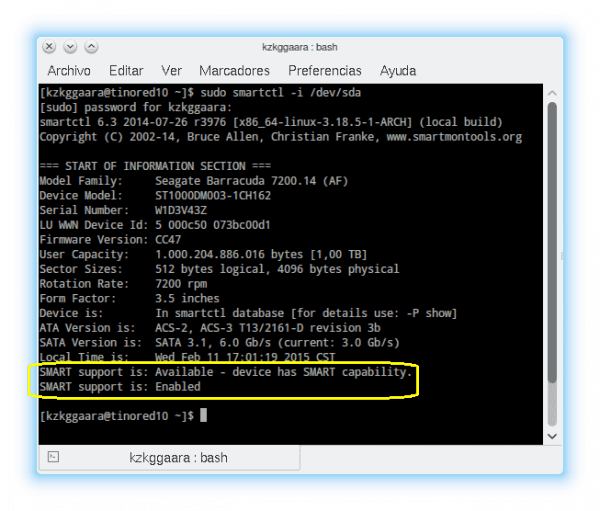
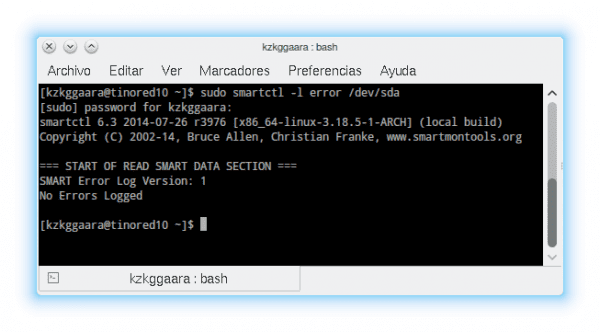
안녕하세요, 흥미로운 기사입니다. 진심으로 매우 유용합니다. 명확히해야 할 한 가지는 데비안에 설치하려고 할 때 입력 오류가 있음을 발견했습니다.
# apt-get smartmoontools 설치
실제로 :
# apt-get smartmontools 설치
기여해 주셔서 감사합니다.
글을 써서 미안합니다. 생각보다 빨리 글을 씁니다.
맞습니다, 제 타이핑 실수 😀
고마워요!
매우 흥미롭고 유용한 게시물입니다. 인사말 훌륭한 블로그입니다.
그건 그렇고, 데비안, 우분투 또는 파생 제품의 설치가 잘못 작성되었으며 패키지는 smartmontools이며 여분의 "o"가 있습니다.
sudo apt-get 설치 smartmontools
귀하의 의견에 감사드립니다!
예 그는 이미 다른 사용자에게 말했고 이미 수정되었습니다.
훌륭한 정보, 감사합니다
감사합니다 ^ _ ^
수 없습니다
sudo apt-get 설치 smartmontools
n 장소
sudo apt-get 설치 smartmoontools
?
예 hehe, 이미 수정되었습니다.
이 훌륭한 기사와 관련하여 내 컴퓨터의 하드 드라이브와 관련하여 의견을 말하고 싶지만 확실히 내 질문이 매우 광범위하므로 "질문"을 통해 답변을 드릴 수 있을 것 같습니다.desdelinux.net·» 작성자가 적합하다고 판단하는 경우.
그것에 대한 의견이나 의견이 있으면 여기에 넣으십시오.하지만 의심이나 질문이라면 예, Ask는 적절한 장소입니다 😉
우리 하드 드라이브의 상태에주의를 기울이는 데 매우 유용한 훌륭한 기사입니다.
감사합니다. 다른 앱이 비주얼 앱을 만드는 중입니다 🙂